輸入欄位是我第一個設計撞牆的部分,
光是其中的一個小部件就有很多眉角。
其中也沒有絕對正確的答案,
很多都有其適用情況跟意圖,
以下討論這次的設計跟理由。
搜尋欄位的樣式要能被用戶輕易識別。
這裡做了幾種方式來提高識別度,
用 輸入欄位 取代 一個連結 或是 按鈕,
當搜尋功能在畫面上被收斂到只剩下一個按鈕時,
比較難被用戶識別。
用顏色區分元件互動範圍。
輸入欄位寬度要足夠大,
至少可以包含常用的搜尋關鍵字。
在 focus 的時候要更加凸顯,
這邊透過 box-shadow 增加視覺高度。
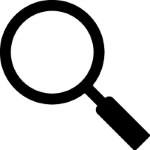
有些屬於大部分用戶都能識別其對應意義的 icons,
放大鏡就是其中之一,
光是附加在 <input /> 附近就有辦法提供極高的辨別度。
有些網站為了節省空間,會選擇用 放大鏡 取代 submit 按鈕,
不過這邊只採用強調的部分。
用簡單的 icon 取代複雜的 icon,
減少圖像細節可以減少視覺雜亂,
提供更好的識別功能。
提供按鈕可以幫助用戶識別搜尋功能要做的額外的步驟:Submit 提交。
為了預防客戶送出空的搜尋關鍵字,
在搜尋關鍵字為空時不會顯示提交按鈕。
按鈕上顯示可以透過鍵入 Enter 來提交。
也可以點擊提交。
手機因為可顯示空間的限制,文字顯示 Submit 用於表示提交。
因為我們想強調這是搜尋引擎,
將搜尋欄位配置在畫面接近正中間。
當用戶進入到主頁的時候,
會自動 focus 在搜尋欄位上。
當進入到搜尋結果頁面時,
搜尋欄位會配置於 header 常駐,
讓提供用戶方便更改搜尋關鍵字。
大部分用戶會抗拒困難的操作,
所以避免一開始就呈現進階搜尋的功能。
隱藏困難的部分,困難的工作由我們的魔法 (NLP) 來處理。
對於大部分用戶來說,
可能光是輸入關鍵字就很困難了,
更何況要思考哪個關鍵字能夠解決自己的問題。
根據統計,
有一半的用戶沒辦法在下第一次的關鍵字時,
就找到他們想要的答案。
透過推薦可以建議用戶可以輸入的關鍵字,
也能提供用戶參考。
用戶極有可能會想要再度搜尋相同的問題,
紀錄用戶的搜尋紀錄會很有幫助。
上述的規格,單獨都可以抽出來獨立講述,
但礙於篇幅,程式碼會擷取重點部分進行講述。
首先,因為元件邏輯本身已經很複雜,
為了方便維護,
我個人會將邏輯部分透過 custom hooks 抽離。
const Search = (props: Props) => {
const form = useSearchBar();
...
}
因為搜尋功能本身不與其他物件掛鉤,並常駐於整個網站。
其本身可以作為單獨的 form 處理,
透過 Remix 我們可以更輕鬆的處理 form submit。
<Form action="/search">
<div {...form.getComboboxProps()}>
<label {...form.getLabelProps()} className="sr-only">
Search
</label>
<div>
<Icon.Search />
</div>
<input
{...form.getInputProps({ ref: form.ref })}
name="q"
type="search"
/>
{form.canSubmit && (
<button type="submit">
<span>
SUBMIT OR PRESS <kbd>↵</kbd>
</span>
</button>
)}
{form.transition.state === "submitting" && (
<Icon.Loading />
)}
</div>
<div {...form.getMenuProps()}>
<ul>
{form.options?.map((item, index) => (
<li
{...form.getItemProps({
key: item.name,
index,
item,
})}
>
<div>
{item.type === "history" ? (
<Icon.History />
) : (
<Icon.Search />
)}
<span>{item.name}</span>
</div>
</li>
))}
</ul>
</div>
</Form>
downshift 是專門用來處理 combobox 的套件,
有別於以往元件庫的作法沒有綁樣式,
只實作了 WAI-ARI 指定的規格。
headless component 是個人比較推薦的元件方式,
我認為元件開發,元件邏輯比樣式更容易被重複利用,
透過只封裝元件邏輯,並讓樣式能夠根據使用情境高度客製化,
也能減少程式碼的打包量。
function useSearchBar() {
...
const items = query ? autoComplete.options : history.options;
const props = useCombobox({
id: useId(),
items,
initialInputValue: query,
itemToString: (item) => item?.name || "",
onInputValueChange: ({ inputValue }) => setQuery(inputValue?.trim() || ""),
onStateChange: (state) => {
if (state.type === useCombobox.stateChangeTypes.InputChange) {
const query = state.inputValue?.trim();
return query && autoComplete.search(query);
}
},
});
...
}
Remix 預設會幫忙 取消沒用到的請求,
所以我們不需要做任何 debounce 或是 throttle,
而是真的打字就發 request。
function useAutoComplete() {
const fetcher = useFetcher<AutoCompleteResult>();
function search(q: string) {
const params = new URLSearchParams({
q,
max: String(5),
});
fetcher.load(`/api/auto-complete?${params}`);
}
...
}
我們不想將搜尋紀錄,記錄在 server,
將使用者的搜尋紀錄保留在 localstorage,
除了可以減輕 server 的負擔外,
也落實用戶個人資料的安全。
function useHistory() {
const [_options, setHistory] = useLocalStorage<History[]>(
"search-history",
[],
{
raw: false,
serializer: JSON.stringify,
deserializer: JSON.parse,
}
);
const options = _options?.slice(0, 5) || [];
options.sort((a, b) => b.created_at - a.created_at);
function append(query: string) {
setHistory([
{ type: "history", name: query, created_at: Date.now() },
...options,
]);
}
...
}
